Minecraft의 간단한 산술: 화면을 여러 부분으로 나누기
Minecraft로 클래식 소파 협동 경험을 다시 경험해보세요! 유비쿼터스 음성 채팅 이전에는 게임이란 하나의 콘솔에 모이는 것을 의미했습니다. 이 가이드에서는 Xbox One 또는 다른 콘솔에서 Minecraft 분할 화면을 사용하여 마법을 재현하는 방법을 보여줍니다. 친구와 간식, 음료를 준비하고 시작해 보세요!
중요 고려 사항:
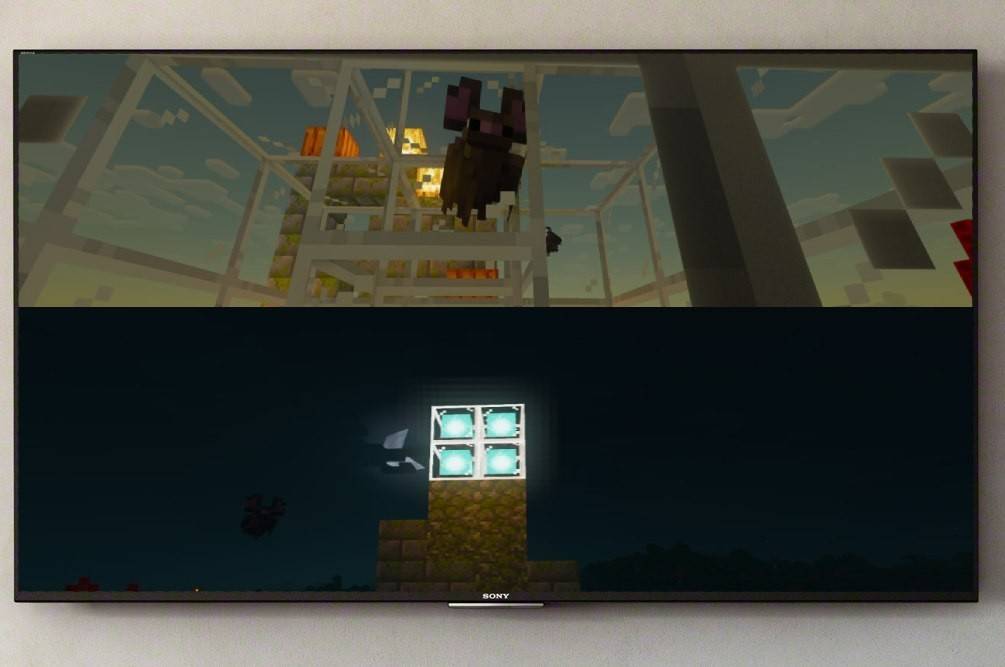 이미지: ensigame.com
이미지: ensigame.com
Minecraft 분할 화면은 콘솔 전용 기능입니다. 불행하게도 PC 플레이어들은 운이 좋지 않습니다. 하지만 Xbox, PlayStation, Nintendo Switch 소유자는 이 클래식 게임 모드를 즐길 수 있습니다.
또한 720p(HD) 호환 TV 또는 모니터와 이 해상도를 지원하는 콘솔이 필요합니다. HDMI 연결은 일반적으로 해상도를 자동 조정합니다. VGA 연결은 콘솔 설정에서 수동 조정이 필요할 수 있습니다.
분할 화면 Minecraft 플레이 방법:
 이미지: ensigame.com
이미지: ensigame.com
Minecraft는 로컬(동일 콘솔) 및 온라인 분할 화면 옵션을 모두 제공합니다(아래 설명과 같이 온라인은 제한되어 있음).
로컬 분할 화면(최대 4명):
여기에는 단일 콘솔에서 플레이하는 것이 포함됩니다. HDMI 케이블(대부분의 콘솔에 포함)을 사용하여 콘솔을 HD TV에 연결하세요.
 이미지: ensigame.com
이미지: ensigame.com
Minecraft를 실행하고 새로운 세계를 만들거나 기존 세계를 로드하세요. 결정적으로 설정에서 멀티플레이어를 비활성화하세요.
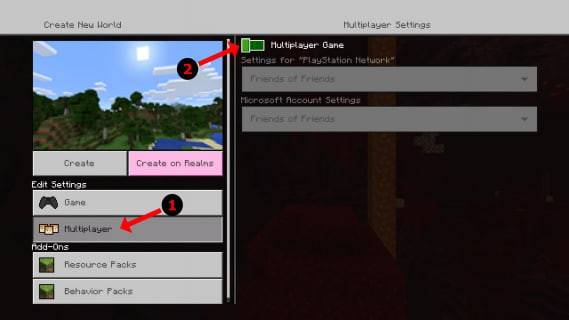 이미지: alphr.com
이미지: alphr.com
난이도, 세계 유형 및 기타 설정을 선택하세요(저장된 세계를 로드하는 경우 건너뛰기).
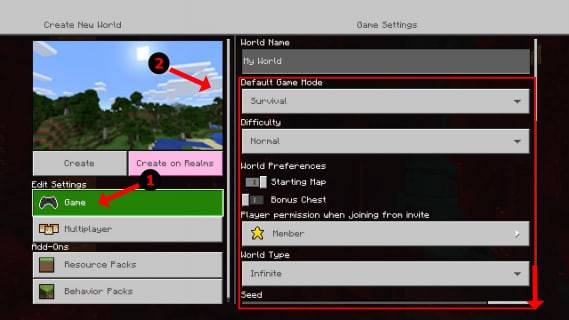 이미지: alphr.com
이미지: alphr.com
게임이 로드되면 플레이어를 추가하세요. 일반적으로 "옵션" 버튼(PS) 또는 "시작" 버튼(Xbox)을 두 번 누르는 작업이 포함됩니다.
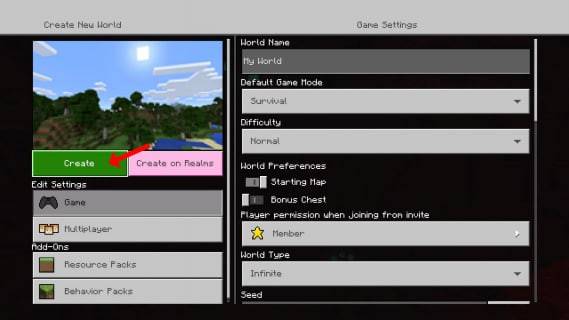 이미지: alphr.com
이미지: alphr.com
각 플레이어는 자신의 계정에 로그인하여 게임에 참여합니다. 화면이 자동으로 섹션(2~4인)으로 분할됩니다.
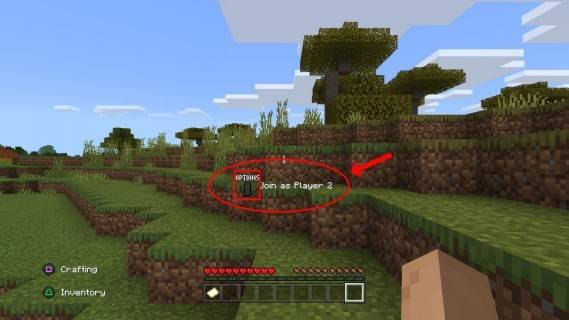 이미지: alphr.com
이미지: alphr.com
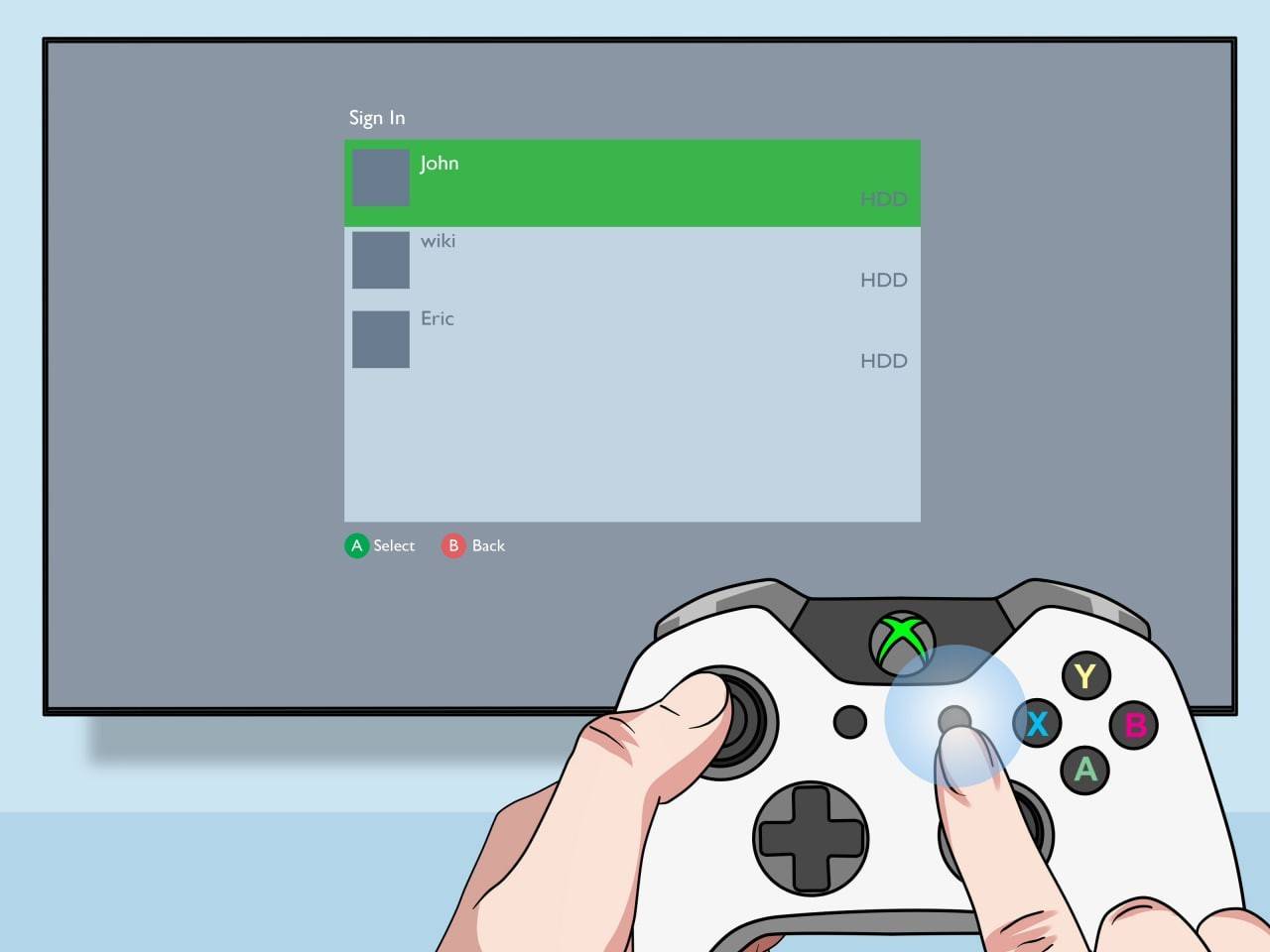 이미지: pt.wikihow.com
이미지: pt.wikihow.com
분할 화면으로 Minecraft 모험을 즐겨보세요!
온라인 분할 화면(원격 플레이어 추가):
온라인 플레이어와 직접 화면 분할을 할 수는 없지만 할 수는 있습니다 로컬 분할 화면을 플레이하고 온라인으로 추가 친구를 초대할 수 있습니다. 위와 동일한 단계를 따르되, 게임을 시작하기 전에 멀티플레이어를 활성화하세요. 온라인 친구에게 초대장을 보내 로컬 분할 화면 세션에 참여하세요.
 이미지: youtube.com
이미지: youtube.com
Minecraft의 협력 게임플레이는 전설적입니다. 친구들을 모아서 직접 그 재미를 경험해보세요!




